在使用台式机的过程中,硬盘是一个非常重要的组件。当硬盘老化或出现问题时,我们可能需要更换硬盘并重新安装系统。本文将详细介绍如何更换台式机硬盘,并提供系统安装的教程。

1.确定需求:选择适合自己的硬盘
-了解自己的需求,选择适合自己的硬盘类型(机械硬盘或固态硬盘)和容量。
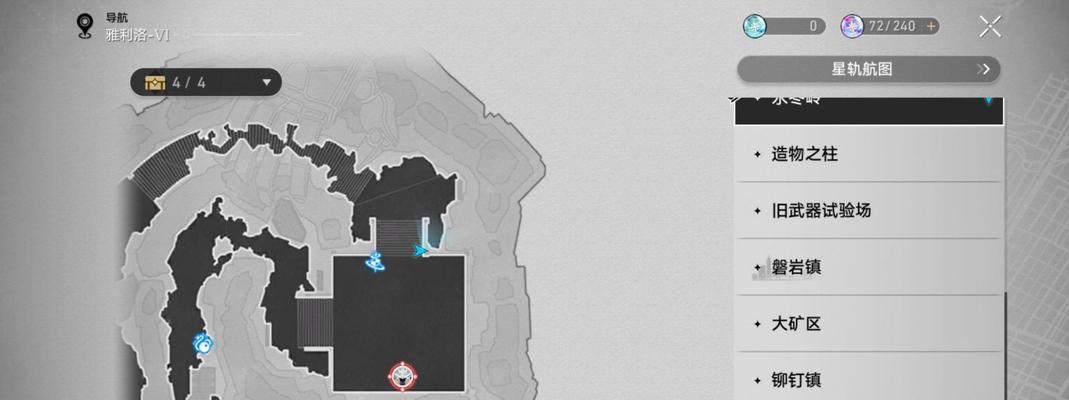
-考虑硬盘的接口类型,确保新硬盘与电脑主板兼容。
2.备份重要数据:防止数据丢失
-在更换硬盘之前,及时备份重要文件和数据到外部存储设备,以防数据丢失。

-使用云存储或外部硬盘进行备份,确保数据安全。
3.工具准备:准备必要的工具
-准备一套螺丝刀、螺丝批等基本工具,以便顺利完成更换硬盘的过程。
-为了避免静电损坏硬件,建议使用防静电手环或者触摸金属物体释放静电。
4.关闭电源并拆卸台式机外壳:确保安全操作
-关闭电源,并从电源插座拔下插头,确保安全操作。
-使用螺丝刀打开台式机外壳,注意保持手部干燥以避免触电的风险。
5.拆下旧硬盘:小心处理旧硬盘
-断开硬盘电源线和数据线的连接,小心取下旧硬盘,并将其放在安全的地方。
-避免把旧硬盘丢弃在普通垃圾桶中,可以考虑送往电子垃圾回收站进行处理。
6.安装新硬盘:正确安装硬盘到台式机
-根据硬盘类型,选择合适的位置安装硬盘,确保与电脑主板连接的接口正确。
-用螺丝固定硬盘,并将硬盘电源线和数据线连接到相应接口。
7.连接外设和上电:准备安装系统
-将键鼠、显示器等外设连接好,确保一切准备就绪。
-上电,进入BIOS界面,检查硬盘是否被识别。
8.准备系统安装工具:选择适合的系统安装介质
-选择适合自己的系统安装介质,可以是U盘、光盘或者其他可引导的设备。
-下载并准备好系统镜像文件,并将其写入到选定的安装介质上。
9.进入系统安装界面:开始安装系统
-重启电脑,通过按下相应的按键(通常是F2、F12或者Del键)进入引导菜单。
-选择正确的引导设备,进入系统安装界面。
10.安装系统:按照向导完成系统安装
-根据系统安装向导的指引,选择语言、区域和安装方式等参数。
-选择新安装的硬盘,并将系统安装到硬盘上。
11.系统设置:进行基本设置
-安装完成后,根据个人需求进行系统设置,包括网络设置、用户账户和密码等。
-安装所需驱动程序,并进行系统更新以获取最新补丁。
12.恢复备份数据:还原重要数据
-恢复之前备份的重要文件和数据,确保数据完整性。
-确认恢复的文件和数据是否正常。
13.安全检查:确保硬盘更换无误
-检查新硬盘是否被正常识别,并进行读写测试以确保硬盘工作正常。
-确认系统安装无误,功能正常。
14.安装必要软件和驱动:完善系统环境
-根据个人需求,安装必要的软件和驱动程序,以满足使用需求。
-安装杀毒软件和系统优化工具,保护系统安全并提升性能。
15.维护与保养:定期检查硬盘并保持系统健康
-定期检查硬盘状态,并进行清理和优化操作,以保持系统稳定和健康。
-遵循正确的使用习惯,避免重复安装系统和频繁关机重启等操作。
通过本文的教程,我们了解了如何更换台式机硬盘并安装系统。更换硬盘前需要备份数据、准备工具、拆卸外壳,然后安装新硬盘、连接外设、安装系统、恢复数据并进行必要的设置。我们还提到了维护与保养的重要性。掌握这些技巧,你就能够轻松完成硬盘更换和系统安装的过程。







